Machen Sie Fotos von den wichtigen Momenten in IhremDas Leben ist eine großartige Möglichkeit, diese Erinnerungen für immer zu bewahren. Mit Bildern können Sie den Spaß und das Glück mit Ihren Lieben teilen, die nicht das Glück hatten, bei dieser Gelegenheit bei Ihnen zu sein. Ein guter Bildbetrachter ist unverzichtbar, wenn Sie Ihre Bilderalben anderen zeigen oder selbst anzeigen möchten. Wenn Sie Windows 7 verwenden, ist der Standard-Windows-Bildbetrachter als grundlegendes Bildbetrachtungstool geeignet, und es stehen zahlreiche Dienstprogramme von Drittanbietern wie Picasa, FastStone-Bildbetrachter, XnView, Windows Live-Fotogalerie usw. zur Verfügung, mit denen Sie mehrere erweiterte Funktionen nutzen können Optionen. Wenn Sie jedoch bereits ein Upgrade auf Windows 8 durchgeführt haben, sind nicht viele moderne UI-Apps zum Anzeigen Ihrer Bilder verfügbar. Galerie HD zielt darauf ab, das zu ändern. Es ist eine App für Windows 8, die eine benutzerfreundliche Oberfläche zum Anzeigen der auf Ihrem Computer gespeicherten Bilder bietet. Die Anwendung zeigt die in verschiedenen Ordnern gespeicherten Bilder an, ermöglicht es Ihnen, Ihre Favoriten auszuwählen und die Bilder in einer Diashow anzuzeigen. Bei Bedarf können Sie die Metadateninformationen zu jedem Bild anzeigen, ohne die App zu verlassen. Lesen Sie weiter, um mehr zu erfahren.
Um die App zu erhalten, gehen Sie in den Windows Store, suchen Sie nach „gallery hd“ und wählen Sie das Ergebnis mit dem Titel Gallery HD aus.

Klicken Sie auf der Windows Store-Hauptseite auf die Schaltfläche Installieren, um die App herunterzuladen und auf Ihrem Windows 8- oder RT-Gerät zu installieren.
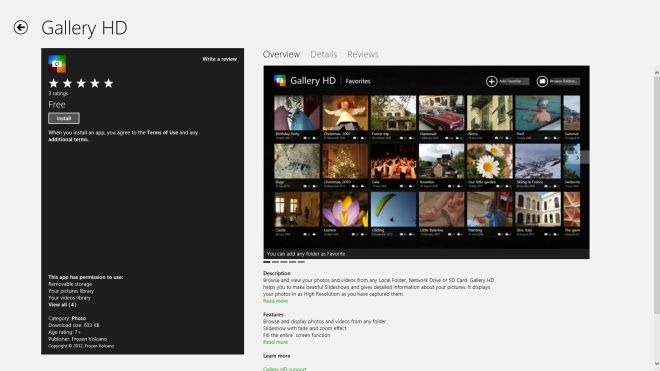
Die kostenlose Version der App wird werbefinanziert. Nach der Installation wird es jedoch für den ersten Tag als Vollversion (ohne Werbung) ausgeführt. Wenn Sie die App starten, wird eine Benachrichtigung angezeigt, die Sie darüber informiert.
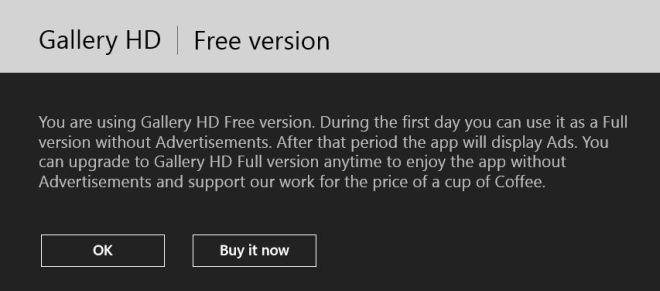
Die Hauptoberfläche ermöglicht Ihnen das Durchsuchen IhrerKlicken Sie oben rechts auf die Schaltfläche Ordner durchsuchen, um auf dem Computer nach Ihren Bildordnern zu suchen. Sobald ein Ordner geöffnet ist, können Sie ihn als Favoriten auswählen und sofort darauf zugreifen, wenn Sie das nächste Mal die darin gespeicherten Bilder anzeigen möchten.
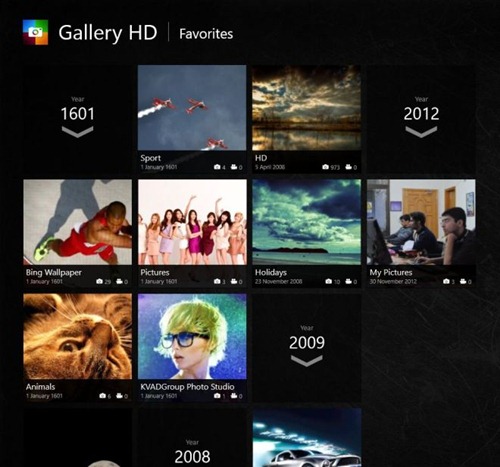
Alle Bilder des ausgewählten Ordners werdenin einem Raster angezeigt. Sie können ein beliebiges Bild auswählen, um es im Vollbildmodus anzuzeigen, oder die Diashow-Option in der App-Leiste aktivieren, indem Sie mit der rechten Maustaste (oder durch langes Drücken auf Tablets) auf eine beliebige Stelle in der App klicken.
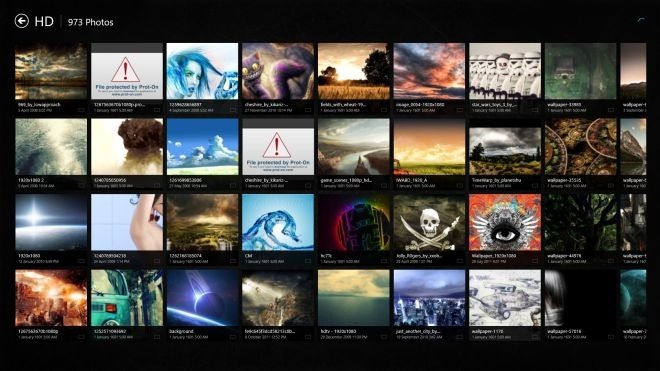
Grundlegende Eigenschaften eines Bildes wie Name, Größe und Aufnahmedatum können oben angezeigt werden, indem Sie darauf klicken, während es geöffnet ist.
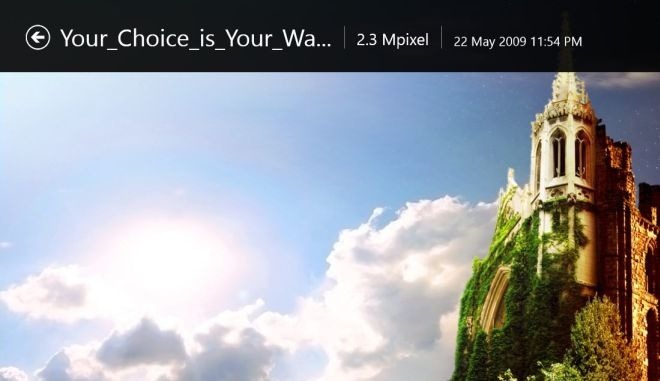
Um die vollständigen EXIF-Daten einesKlicken Sie mit der rechten Maustaste, um die App-Leiste aufzurufen, und wählen Sie Eigenschaften. Alle gespeicherten Informationen, einschließlich Name, Datum, Abmessungen, Kamera, Brennweite, Blende, Belichtungszeit, ISO usw., werden auf der rechten Seite aufgelistet.

Im Menü Einstellungen können Sie einige grundlegende Einstellungen und einige Diashow-bezogene Optionen der App anpassen.
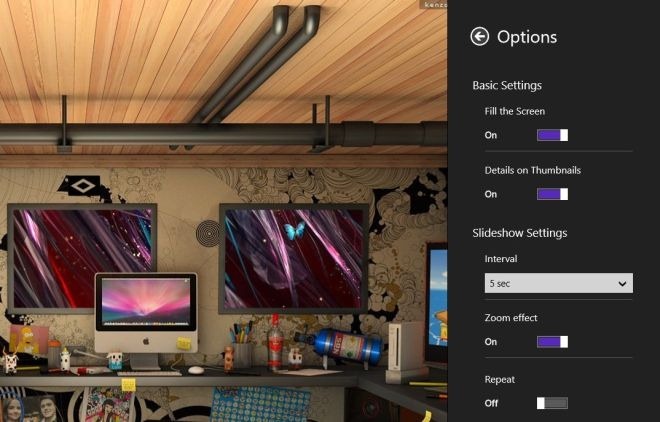
Gallery HD funktioniert sowohl mit 32-Bit- als auch mit 64-Bit-Versionen von Windows 8 und RT. Die Tests wurden unter Windows 8 Pro 64-Bit durchgeführt.
Holen Sie sich Gallery HD aus dem Windows Store




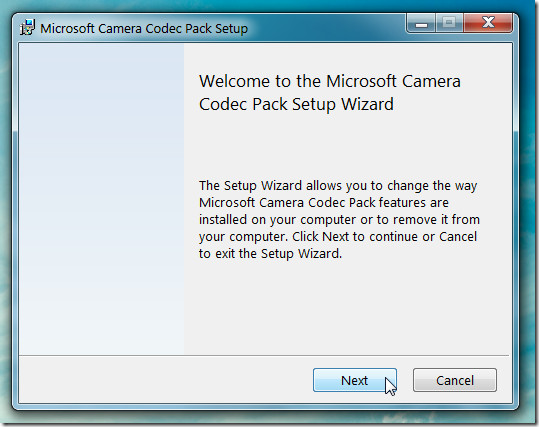








Bemerkungen